Prečo inteligentná televízia nevidí Wi-Fi v rozmedzí 5 GHz?
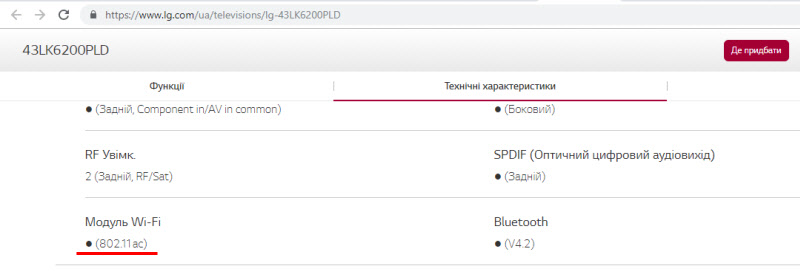
- 1167
- 245
- Mgr. Vavrinec Peško
Prečo inteligentná televízia nevidí Wi-Fi v rozmedzí 5 GHz?
Inteligentné televízory na trhu sú teraz veľa, rovnako ako dvojpásmové smerovače, ktoré môžu distribuovať Wi-Fi súčasne pri frekvencii 2.4 GHz a 5 GHz. Nie je to však zriedka situácia, keď televízor nevidí sieť Wi-Fi v rozmedzí 5 GHz. Jednoducho to nenájde, sieť sa nezobrazuje v zozname sietí dostupných na pripojenie. V tomto prípade spravidla ostatné zariadenia nachádzajú túto bezdrôtovú sieť a sú k nej pripojené. Samozrejme, má zmysel porozumieť tomuto problému, iba ak má vaša televízia podporu pre Wi-Fi 5 GHz (štandard 802.11ac) a váš smerovač je dvojbán. Teraz sa to pokúsime prísť na to. Dodám len to, že výrobca televízie v tomto prípade nezáleží. Takýto problém je pozorovaný na Smart TV TVS LG (WebOS), Smasung, Sony, Philips, TCL, Kivi, Ergo a T T. D.
Existuje veľa dôvodov, prečo televízor nemusí vidieť bezdrôtové siete. O niektorých z nich som písal v tomto článku (pre príklad LG TVS). V tomto článku zvážime problém s pripojením sa k sieťam presne v rozsahu 5 GHz. Predtým, ako prejdete na vyriešenie problému a snažím sa, aby sa váš televízor pripojil k Wi-Fi pri frekvencii 5 GHz, nezabudnite sa uistiť:
- Že vaša televízia má podporu pre Wi-Fi 5 GHz (802.11ac). Ľudia sa veľmi často snažia pripojiť televízor k smerovaču Wi-Fi, v ktorom nie je Wi-Fi, alebo vôbec neexistuje žiadna inteligentná televízna podpora (taký televízor na internete nemôže byť vôbec pripojený). Zistite model svojho televízora (pozrite sa na políčko, na nálepke), vytočte model vo vyhľadávacom nástroji, prejdite na oficiálnu webovú stránku výrobcu a pozrite sa na charakteristiky.
Ak existuje podpora štandardného 802.11ac, potom sa televízor určite môže pripojiť k sieťam v rozmedzí 5 GHz. Ak 802.11N - s najväčšou pravdepodobnosťou nie.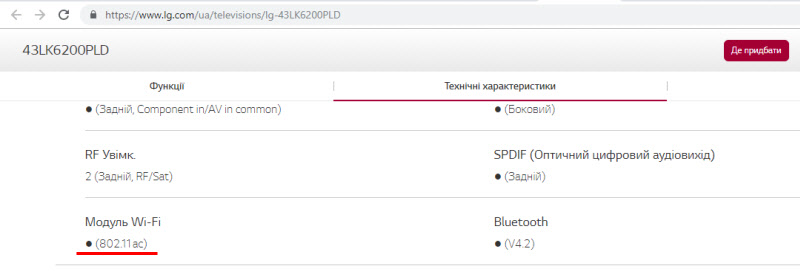 Bohužiaľ, nie všetci výrobcovia označujú také podrobné vlastnosti vstavaného modulu Wi-Fi. A na rôznych stránkach alebo v internetových obchodoch tieto informácie najčastejšie nie sú uvedené vôbec (aj keď sú na oficiálnej webovej stránke). V každom prípade, keď poznáte televízny model, môžete vždy vytočiť číslo podpory výrobcu a opýtať sa.
Bohužiaľ, nie všetci výrobcovia označujú také podrobné vlastnosti vstavaného modulu Wi-Fi. A na rôznych stránkach alebo v internetových obchodoch tieto informácie najčastejšie nie sú uvedené vôbec (aj keď sú na oficiálnej webovej stránke). V každom prípade, keď poznáte televízny model, môžete vždy vytočiť číslo podpory výrobcu a opýtať sa. - Že máte dvojpásmový smerovač a vysiela sieť Wi-Fi v rozsahu 5 GHz (môže byť odpojený v nastaveniach smerovača). Názov siete Wi-Fi pri frekvencii 5 GHz sa zvyčajne vyznačuje predponou „_5g“ v mene bezdrôtovej siete.
Uistite sa, že iné zariadenia (v ktorých existuje podpora pre tento rozsah) nájdu vašu sieť a pripojte sa k nej. Predmet na tému: Prečo je notebook, smartfón alebo tablet nevidí sieť Wi-Fi 5 GHz. - Že televízor je v stabilnej oblasti pokrytia bezdrôtovej siete v rozsahu 5 GHz. Nezabudnite, že v porovnaní s rozsahom 2.4 GHz, polomer pôsobenia tejto siete je zvyčajne o niečo menší.
Ak máte všetko na týchto troch bodoch, smerovač vysiela správnu sieť a televízor sa musí pripojiť k nej (ale z nejakého dôvodu nevidí), musíte sa pokúsiť použiť jedno riešenie, ktoré zvyčajne v tejto situácii pomáha.
Ak televízor nenájde sieť Wi-Fi na 5 GHz
Je potrebné zmeniť sieťový kanál Wi-Fi v rozsahu 5 GHz v nastaveniach smerovača. Nastavte statický kanál 36, 40, 44 alebo 48.
Najprv musíte ísť do nastavení smerovača. Neviem, aký máte smerovač, takže zanechám odkaz na univerzálnu inštrukciu: Ako ísť do nastavení smerovača. Vo webovom rozhraní musíte otvoriť nastavenia siete Wi-Fi.
Dôležitý! Musíte zmeniť nastavenia bezdrôtovej siete pre rozsah 5 GHz. Po inštalácii statického kanála je potrebné uložiť nastavenia a reštartovať smerovač. Je tiež žiaduce vypnúť televízor na pár minút.Teraz ukážem, ako zmeniť kanál Wi-Fi na smerovačoch niektorých výrobcov.
Tp-link
Tieto parametre nájdete v časti „Bezdrôtové 5 GHz“ (bezdrôtový režim - 5 GHz). V ponuke „kanál“ (kanál) vložíme jeden z kanálov, ktoré som napísal vyššie.
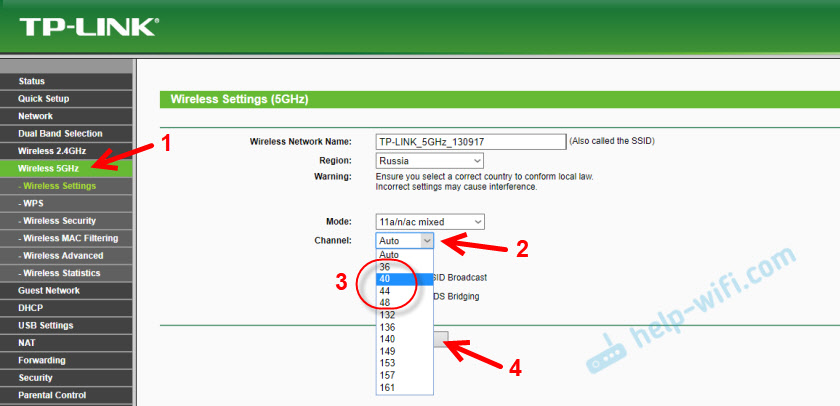
Uložte nastavenia a reštartujte smerovač. Môžete reštartovať v nastaveniach. Sekcia „Systémové nástroje“ - „Znovu načítanie“.
To je to, čo tieto nastavenia pozerajú na nový firmvér TP-Link:
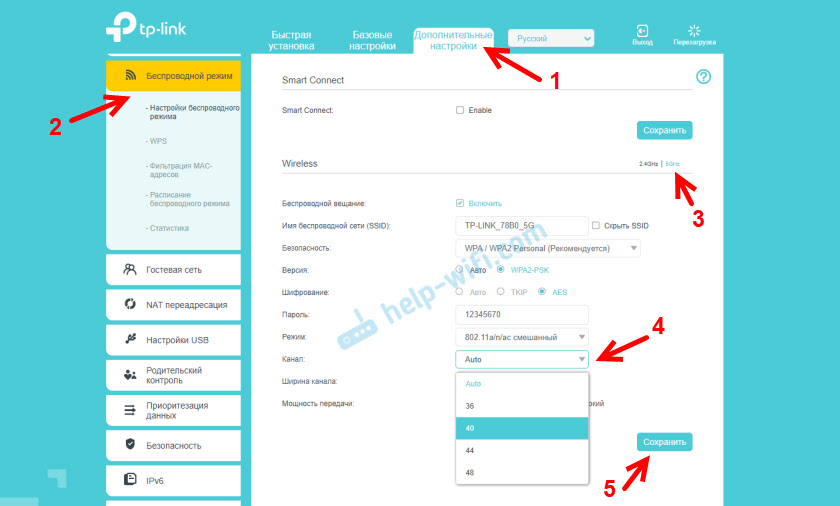
Nezabudnite uložiť nastavenia!
Asus
V časti „Bezdrôtová sieť“ vyberte „5 GHz“ a zmeňte kanál na 36, 40, 44 alebo 48.
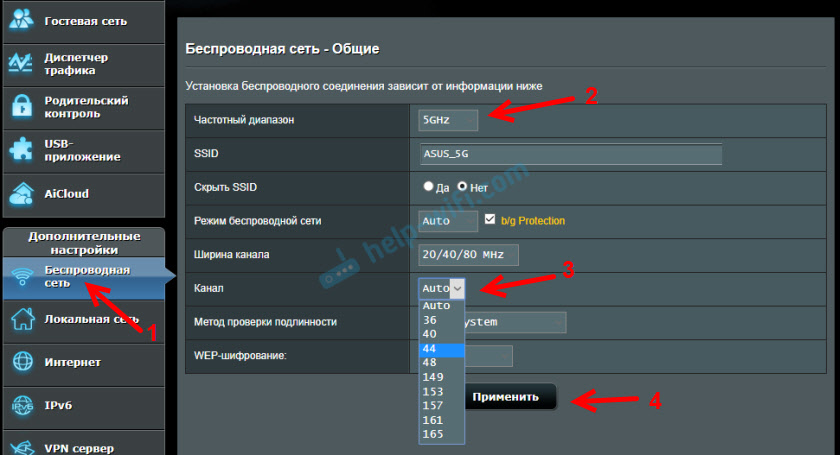
Použite parametre a znova načítajte smerovač (tlačidlo „Znovu načítať“ v hornej časti stránky).
D-odkaz
Prejdite do sekcie „Wi -fi“ - „Základné nastavenia“ - „5 GHz“. Vložte statický kanál a použite nastavenia.
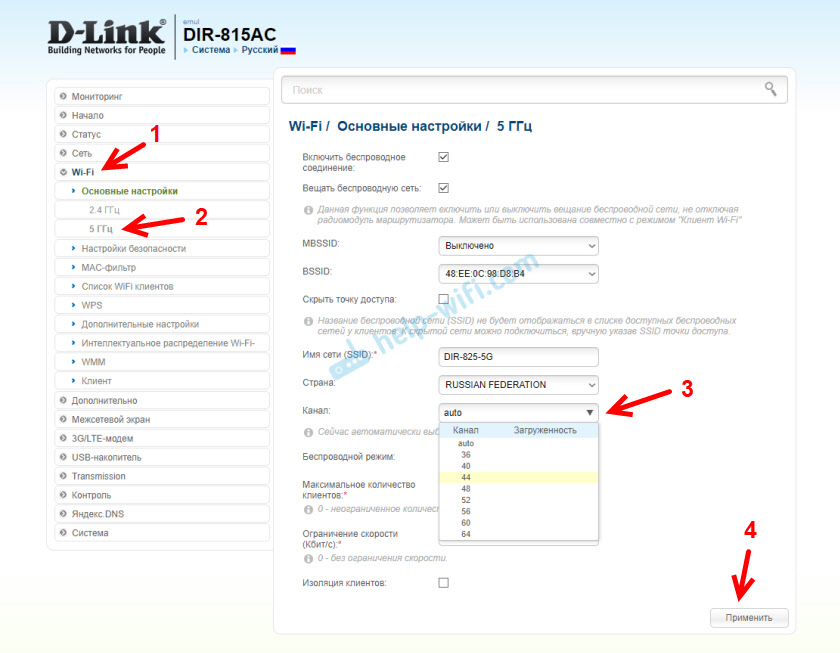
Ak neviete, ako zmeniť číslo kanála Wi -fi pre číslo 5 GHz kanála vo vašom smerovači - napíšte do komentárov model smerovača. A je vhodné pripojiť snímku obrazovky webového rozhrania (stránky s nastaveniami). Pokúsim sa navrhnúť, kde a ako to urobiť na vašom zariadení.
Tiež vás žiadam, aby ste informovali komentáre, či vám toto rozhodnutie pomohlo. Vaša inteligentná televízia videla sieť Wi-Fi 5 GHz a pripojila sa k nej? Aký je váš televízor a router?
Ak ste našli ďalšie riešenie tohto problému, môžete s nami zdieľať v komentároch. Všetko najlepšie!
- « Pripojenie je prerušené. Zdá sa, že ste sa pripojili k inej sieti. Chyba err_network_changed
- DDNS (Dynamic DNS) na smerovači Čo to je, ako to funguje a ako používať? »

